Comment montrer les miniatures dans Windows 10?
Cherchez-vous un moyen de rendre votre bureau Windows 10 plus attrayant visuellement? Vous pouvez facilement le faire en ajoutant des miniatures à votre écran. Les vignettes sont de petites images du contenu d'un dossier, ce qui peut vous aider à identifier rapidement ce qui y est stocké. Dans cet article, nous vous montrerons comment afficher des miniatures dans Windows 10. Nous discuterons également des avantages de l'utilisation de miniatures et des meilleures pratiques pour personnaliser votre affichage. Lisez la suite pour en savoir plus!
- Ouvrez l'explorateur de fichiers en appuyant sur le Clé Windows + E.
- Sélectionnez le Voir Onglet dans le menu supérieur, puis cliquez sur le Options bouton.
- Dans le Options de dossier fenêtre, sélectionnez le Voir languette.
- Sous Paramètres avancés Section, cochez la case Afficher toujours les icônes, jamais les miniatures.
- Faire un clic D'ACCORD pour enregistrer les modifications.
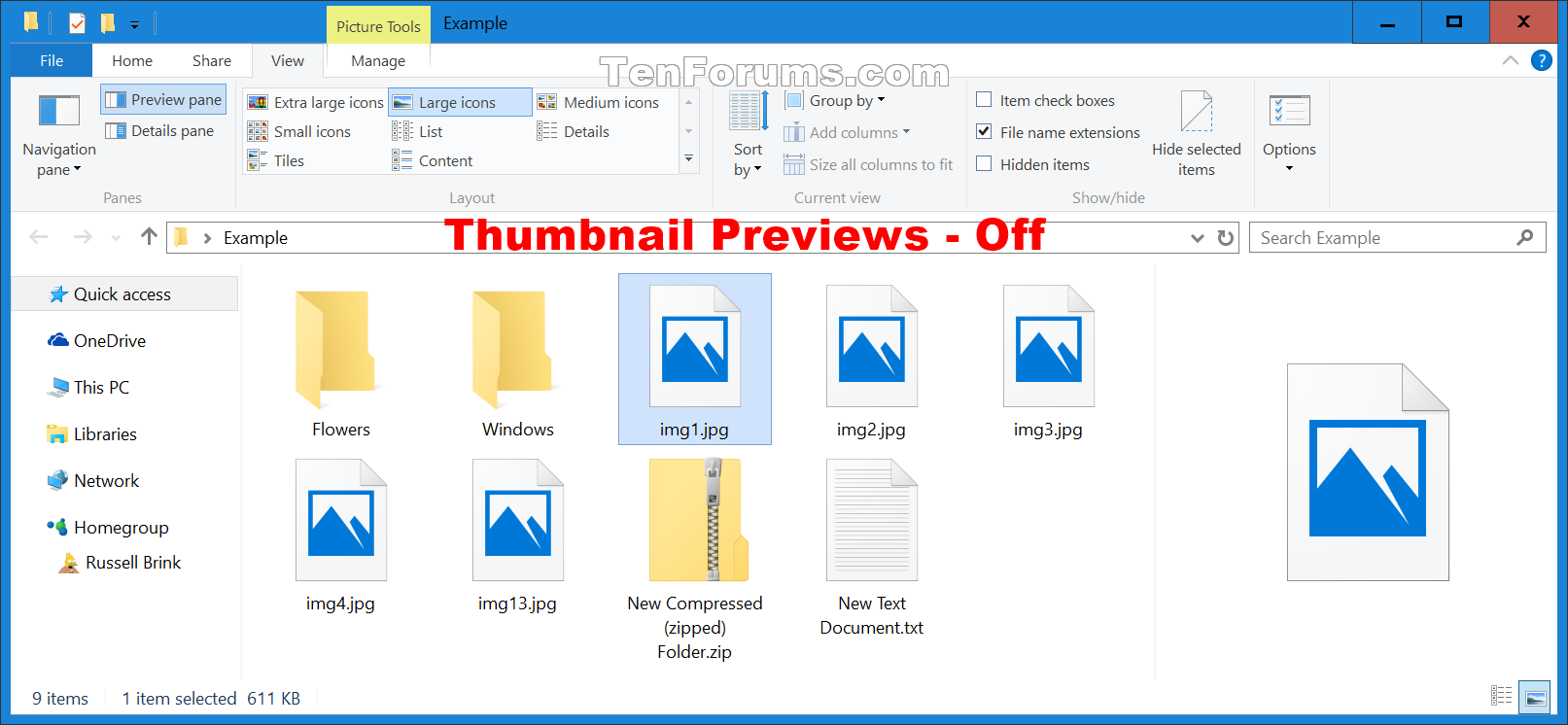
Comment activer les miniatures dans Windows 10
Windows 10 vous permet d'afficher les vignettes de vos images, vidéos, fichiers audio et documents. Les miniatures sont de petites versions de vos fichiers qui facilitent la localisation des fichiers rapidement. Cet article fournira des instructions étape par étape sur la façon d'activer les miniatures dans Windows 10.
L'activation des miniatures dans Windows 10 est facile et peut être fait en quelques étapes simples. La première étape consiste à ouvrir le panneau de commande. Pour ce faire, cliquez sur le bouton Démarrer et tapez «Panneau de configuration» dans la zone de recherche. Une fois le panneau de configuration ouvert, cliquez sur le menu déroulant «Afficher par» et sélectionnez «grandes icônes» ou «petites icônes» pour afficher toutes les options disponibles.
Ensuite, cliquez sur «Options de dossier», qui se trouvent dans la fenêtre du panneau de configuration. Dans la fenêtre Options du dossier, cliquez sur l'onglet «Afficher» et assurez-vous que l'option «Afficher toujours les icônes, jamais les miniatures» n'est pas contrôlée. Cela permettra à Windows d'afficher des miniatures au lieu d'icônes dans File Explorer.
Réglage des paramètres de miniatures
Une fois que vous avez activé les miniatures dans Windows 10, vous pouvez ajuster les paramètres des miniatures. Pour ce faire, cliquez sur le bouton «Paramètres avancés» dans la fenêtre Options du dossier. Cela ouvrira une nouvelle fenêtre avec des paramètres supplémentaires. Dans la fenêtre des paramètres avancés, vous pouvez ajuster la taille des vignettes, la fréquence à la mise à jour des miniatures et combien de vignettes sont affichées.
Vous pouvez également personnaliser la façon dont les miniatures sont affichées. Pour ce faire, cliquez sur le bouton «Modifier» sous l'en-tête «Taille de la vignette». Cela ouvrira une nouvelle fenêtre avec des paramètres supplémentaires. Dans cette fenêtre, vous pouvez sélectionner la taille des vignettes et le format dans lequel ils sont affichés (par exemple, JPEG, PNG, etc.).
Réglage des paramètres du volet d'aperçu
Vous pouvez également ajuster les paramètres du volet d'aperçu dans File Explorer. Pour ce faire, ouvrez la fenêtre Options du dossier et cliquez sur l'onglet «Plan d'aperçu». Dans cet onglet, vous pouvez activer ou désactiver le volet d'aperçu et ajuster la taille des vignettes affichées dans le volet d'aperçu.
Éteindre le cache de la vignette
Windows 10 stocke un cache de vignettes pour rendre plus rapidement l'affichage des vignettes dans File Explorer. Cependant, cela peut occuper un espace de disque et ralentir votre ordinateur. Pour éteindre le cache miniature, ouvrez la fenêtre Options du dossier et cliquez sur le bouton «Nettoyage du disque». Dans la fenêtre de nettoyage du disque, sélectionnez l'option «Fichiers temporaires», puis cliquez sur le bouton «Nettoyer les fichiers système». Cela supprimera le cache miniature et libérera l'espace disque.
Restauration des paramètres de miniatures par défaut
Si vous avez apporté des modifications aux paramètres miniatures et que vous souhaitez restaurer les paramètres par défaut, ouvrez la fenêtre Options du dossier et cliquez sur le bouton "Restaurer les défauts". Cela réinitialisera les paramètres des valeurs par défaut et restaurera l'affichage de la vignette dans l'explorateur de fichiers.
FAQ connexe
Que sont les miniatures?
Les vignettes sont de petites versions d'une image, d'un document ou d'une vidéo qui sont utilisées pour prévisualiser rapidement le fichier sans avoir à l'ouvrir. Dans Windows 10, les miniatures sont les petites images utilisées pour représenter un fichier ou un dossier. Ils peuvent être utilisés pour identifier rapidement le contenu d'un fichier ou d'un dossier.
Quel est le but des miniatures?
Le but des miniatures est de fournir un aperçu rapide du contenu d'un fichier ou d'un dossier avant de l'ouvrir. Cela permet de gagner du temps et facilite la recherche de fichiers ou de dossiers spécifiques. Les vignettes peuvent également être utilisées pour supprimer ou déplacer rapidement des fichiers ou des dossiers.
Comment montrer les miniatures dans Windows 10?
Pour afficher des miniatures dans Windows 10, vous devez aller à l'explorateur de fichiers et cliquer sur l'onglet Affichage. Ensuite, cochez la case à côté de «toujours afficher les icônes, jamais les miniatures». Cela permettra à l'affichage des miniatures chaque fois qu'un fichier ou un dossier est ouvert.
Quels sont les avantages de montrer les miniatures?
Montrer les miniatures présente plusieurs avantages. Il permet aux utilisateurs d'identifier rapidement le contenu d'un fichier ou d'un dossier sans avoir à l'ouvrir. Il fournit également un moyen plus attrayant visuellement d'afficher les fichiers et les dossiers. De plus, il peut aider à gagner du temps lors de la recherche d'un fichier ou d'un dossier spécifique.
Existe-t-il des moyens de personnaliser la taille des miniatures?
Oui, il existe des moyens de personnaliser la taille des miniatures dans Windows 10. Pour ce faire, accédez à l'explorateur de fichiers et cliquez sur l'onglet Affichage. Sélectionnez ensuite l'option «grandes icônes» ou «icônes extra grandes». Cela ajustera la taille des vignettes en conséquence.
Y a-t-il des inconvénients à montrer les miniatures?
Oui, il y a des inconvénients à montrer les miniatures. Le principal inconvénient est qu'il peut occuper plus d'espace disque et ralentir les performances de l'ordinateur. De plus, il peut également être plus difficile de supprimer ou de déplacer des fichiers et des dossiers lorsque les vignettes sont affichées.
Comment activer la vue miniature pour les fichiers dans Windows PC | Tous les fichiers sont affichés sous forme d'icônes
Si vous cherchez à afficher des miniatures dans Windows 10, vous pouvez prendre quelques étapes simples pour vous assurer que vous pouvez les voir. Vous pouvez activer le paramètre en allant à des options d'explorateur de fichiers, en cliquant sur l'onglet Affichage et en vous assurant que l'option Afficher les miniatures au lieu de l'option est sélectionnée. Vous pouvez également activer les miniatures dans la barre des tâches, en allant dans les paramètres de la barre des tâches et en sélectionnant l'option Show Thumbnails au lieu des icônes. Enfin, vous pouvez également vous assurer que les miniatures sont activées dans l'éditeur de registre en accédant au dossier HKEY_CURRENT_USER et en vous assurant que la valeur de l'option ShowThumbNails est définie sur 1. En prenant ces étapes, vous pouvez vous assurer que les miniatures sont activées dans Windows 10 et Vous pouvez afficher rapidement et facilement les images de votre explorateur de fichiers.




















